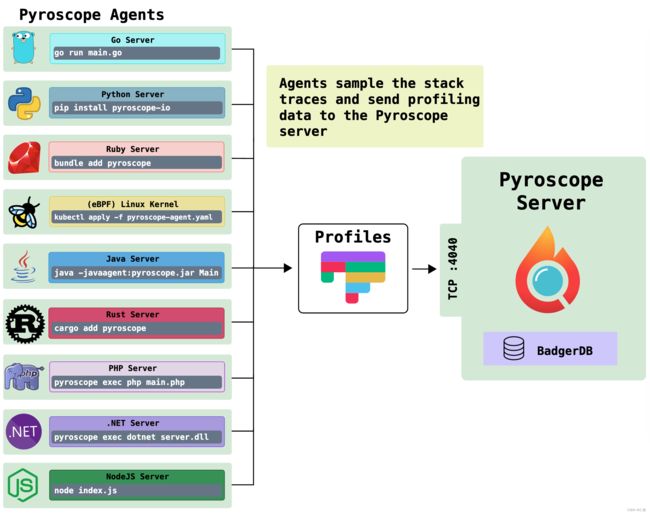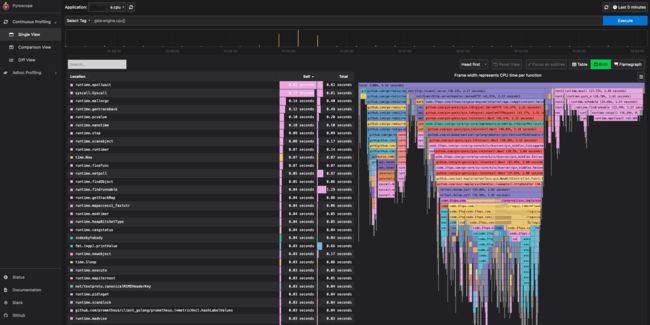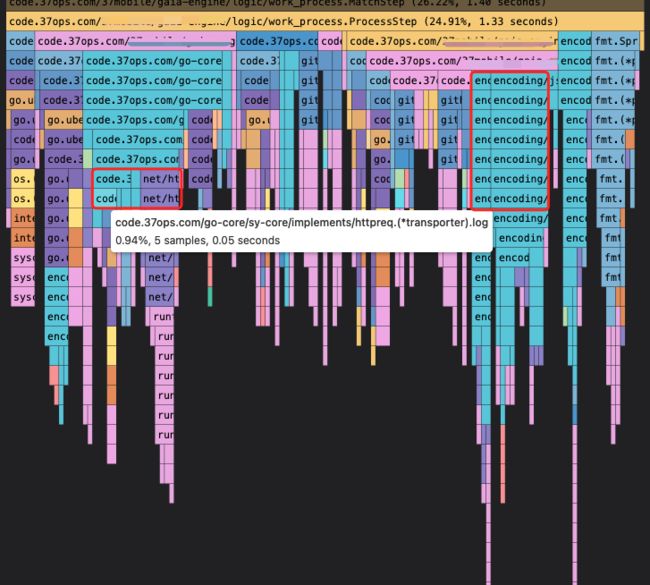微服务性能分析工具 Pyroscope 初体验
Go 自带接口性能分析工具 pprof,较为常用的有以下 4 种分析:
- CPU Profiling: CPU 分析,按照一定的频率采集所监听的应用程序 CPU(含寄存器)的使用情况,可确定应用程序在主动消耗 CPU 周期时花费时间的位置;
- Memory Profiling: 内存分析,在应用程序进行堆分配时记录堆栈跟踪,用于监视当前和历史内存使用情况,以及检查内存泄漏;
- Block Profiling: 阻塞分析,记录 goroutine 阻塞等待同步(包括定时器通道)的位置;
- Mutex Profiling: 互斥锁分析,报告互斥锁的竞争情况。
接入方式:
package main
import (
"net/http"
_ "net/http/pprof"
)
func main() {
http.ListenAndServe("0.0.0.0:6060", nil)
}
它使用默认的 http.DefaultServeMux 结构,注册了 /debug/pprof/ 路由,在浏览器访问可以访问 CPU/Memory/Block/Mutex/Goroutine 等性能分析页面。
对于线上服务来说,需要针对该路由做好限制,否则可能直接暴露到系统外部,造成数据安全问题。
如果是内部服务,自己电脑的浏览器看不到页面,就很麻烦了。而 Pyroscope 这个项目就非常爽~
它有一个非常漂亮的 UI 界面,展示 Agent 采集的数据,能直观地展示程序各个函数的调用耗时,从而找出性能瓶颈。
架构图如下:
接入方式也非常简单,本地搭建服务的话(macOS),输入以下命令:
brew install pyroscope-io/brew/pyroscope
pyroscope server
对应的服务需要加入以下代码:
package main
import (
"github.com/pyroscope-io/client/pyroscope"
)
func initPyroScope() {
runtime.SetMutexProfileFraction(5)
runtime.SetBlockProfileRate(5)
_, _ = pyroscope.Start(pyroscope.Config{
ApplicationName: app.ServerName, // 应用名称
ServerAddress: "http://pyroscope.test.com.cn", // 上报地址
Logger: pyroscope.StandardLogger,
Tags: map[string]string{"hostname": os.Getenv("HOSTNAME")},
ProfileTypes: []pyroscope.ProfileType{
pyroscope.ProfileCPU,
pyroscope.ProfileAllocObjects,
pyroscope.ProfileAllocSpace,
pyroscope.ProfileInuseObjects,
pyroscope.ProfileInuseSpace,
pyroscope.ProfileGoroutines,
pyroscope.ProfileMutexCount,
pyroscope.ProfileMutexDuration,
pyroscope.ProfileBlockCount,
pyroscope.ProfileBlockDuration,
},
})
}
func main() {
initPyroScope()
// ...
}
其中,ApplicationName 和 ServerAddress 需要自行替换。
如果是本地,ServerAddress 请改成 "http://127.0.0.1:4040",接着运行 benchmark 压测:
ab -c 100 -n 10000 'http://127.0.0.1:8099/api/xxx-service/v1/yyy/get_test?gid=23333'
可以得到火焰图(好漂亮啊):
此时可以看到最耗时的是 HTTP 服务的调用,还有 JSON 的序列化:
说明我们的程序接口,在某个输入参数的情况下,没有出现逻辑上的瓶颈。
我们可以多变换输入参数,根据业务逻辑找到最复杂最消耗性能的模块,有针对性进行性能优化。
文章来源于本人博客,发布于 2022-06-12,原文链接:https://imlht.com/archives/391/